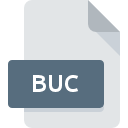
BUCファイル拡張子
Adobe Photoshop Elements Backup
-
DeveloperAdobe Systems Incorporated
-
CategoryArchive Files
-
人気0 ( votes)
BUCファイルとは何ですか?
BUC拡張子を使用するファイルの完全な形式名はAdobe Photoshop Elements Backupです。 Adobe Photoshop Elements Backup仕様は、Adobe Systems Incorporatedによって作成されました。 BUCファイル形式は、 Windowsシステムプラットフォームにインストールできるソフトウェアと互換性があります。 BUCファイル形式は、619他のファイル形式とともにArchive Filesカテゴリに属します。 BUCファイルをサポートする最も人気のあるソフトウェアはAdobe Photoshop Elementsです。 Adobe Photoshop Elementsというソフトウェアは、Adobe Systems Incorporatedによって作成されました。ソフトウェアおよびBUCファイルに関する詳細情報を見つけるには、開発者の公式Webサイトを確認してください。
BUCファイル拡張子をサポートするプログラム
BUCファイルを処理できるプログラムは次のとおりです。 他のファイル形式と同様に、BUC拡張子を持つファイルは、どのオペレーティングシステムでも見つけることができます。問題のファイルは、モバイルであれ固定であれ、他のデバイスに転送される場合がありますが、すべてのシステムがそのようなファイルを適切に処理できるわけではありません。
BUCファイルを開くには?
BUC拡張子を持つファイルを開くことができないことには、さまざまな原因があります。 幸いなことに、 BUCファイルに関する最も一般的な問題は、ITの深い知識がなくても、最も重要なことには数分で解決できます。 BUCファイルに関する問題の解決に役立つリストを用意しました。
ステップ1.Adobe Photoshop Elementsをダウンロードしてインストールします
 このような問題の最も一般的な理由は、システムにインストールされたBUCファイルをサポートする適切なアプリケーションがないことです。 この問題に対処するには、Adobe Photoshop Elements開発者Webサイトにアクセスし、ツールをダウンロードしてインストールします。それは簡単です ページの上部には、サポートされているオペレーティングシステムに基づいてグループ化されたすべてのプログラムを含むリストがあります。 最も安全な方法でAdobe Photoshop Elementsインストーラーをダウンロードする場合は、Adobe Systems IncorporatedWebサイトにアクセスし、公式リポジトリからダウンロードすることをお勧めします。
このような問題の最も一般的な理由は、システムにインストールされたBUCファイルをサポートする適切なアプリケーションがないことです。 この問題に対処するには、Adobe Photoshop Elements開発者Webサイトにアクセスし、ツールをダウンロードしてインストールします。それは簡単です ページの上部には、サポートされているオペレーティングシステムに基づいてグループ化されたすべてのプログラムを含むリストがあります。 最も安全な方法でAdobe Photoshop Elementsインストーラーをダウンロードする場合は、Adobe Systems IncorporatedWebサイトにアクセスし、公式リポジトリからダウンロードすることをお勧めします。
ステップ2.最新バージョンのAdobe Photoshop Elementsを持っていることを確認します
 Adobe Photoshop Elementsがシステムにインストールされていても、 BUCファイルにアクセスできませんか?ソフトウェアが最新であることを確認してください。 ソフトウェア開発者は、製品の更新されたバージョンで最新のファイル形式のサポートを実装できます。 Adobe Photoshop ElementsがBUCでファイルを処理できない理由は、ソフトウェアが古いためかもしれません。 特定のプログラムの以前のバージョンで適切に処理されたすべてのファイル形式は、Adobe Photoshop Elementsを使用して開くこともできるはずです。
Adobe Photoshop Elementsがシステムにインストールされていても、 BUCファイルにアクセスできませんか?ソフトウェアが最新であることを確認してください。 ソフトウェア開発者は、製品の更新されたバージョンで最新のファイル形式のサポートを実装できます。 Adobe Photoshop ElementsがBUCでファイルを処理できない理由は、ソフトウェアが古いためかもしれません。 特定のプログラムの以前のバージョンで適切に処理されたすべてのファイル形式は、Adobe Photoshop Elementsを使用して開くこともできるはずです。
ステップ3.Adobe Photoshop ElementsをBUCファイルに割り当てる
前の手順で問題が解決しない場合は、BUCファイルを、デバイスにインストールした最新バージョンのAdobe Photoshop Elementsに関連付ける必要があります。 ファイル形式をデフォルトのアプリケーションに関連付けるプロセスは、プラットフォームによって詳細が異なる場合がありますが、基本的な手順は非常に似ています。

Windowsのデフォルトプログラムを変更する手順
- BUCファイルを右クリックし、オプションを選択します
- 次に、オプションを選択し、を使用して利用可能なアプリケーションのリストを開きます
- プロセスを終了するには、エントリを選択し、ファイルエクスプローラーを使用してAdobe Photoshop Elementsインストールフォルダーを選択します。 常にこのアプリを使ってBUCファイルを開くボックスをチェックし、ボタンをクリックして確認します

Mac OSのデフォルトプログラムを変更する手順
- 選択したBUCファイルを右クリックして、ファイルメニューを開き、 情報を選択します。
- [開く]セクションに進みます。閉じている場合は、タイトルをクリックして利用可能なオプションにアクセスします
- Adobe Photoshop Elementsを選択して、[ すべて変更 ]をクリックします...
- 最後に、 この変更は、。BUC拡張子を持つすべてのファイルに適用され、ポップアップメッセージが表示されます。 [ 持続する ]ボタンをクリックして、選択を確認します。
ステップ4.BUCに欠陥がないことを確認する
手順1〜3を実行しても問題が解決しない場合は、BUCファイルが有効かどうかを確認してください。 ファイルを開く際の問題は、さまざまな理由で発生する可能性があります。

1. 問題のBUCがコンピューターウイルスに感染していないことを確認します
ファイルが感染している場合、BUCファイルに存在するマルウェアは、ファイルを開こうとする試みを妨げます。 BUCファイルとコンピューターをスキャンして、マルウェアやウイルスを探します。 スキャナがBUCファイルが安全でないことを検出した場合、ウイルス対策プログラムの指示に従って脅威を中和します。
2. ファイルが破損しているかどうかを確認します
問題のあるBUCファイルをサードパーティから入手した場合は、別のコピーを提供するよう依頼してください。 ファイルがデータストレージに適切にコピーされておらず、不完全であるため開くことができない可能性があります。 インターネットからBUC拡張子を持つファイルをダウンロードすると 、エラーが発生し、ファイルが不完全になる場合があります。ファイルをもう一度ダウンロードしてください。
3. ログインしているユーザーに管理者権限があるかどうかを確認します。
一部のファイルは、それらを開くために昇格されたアクセス権を必要とします。 管理アカウントを使用してログインし、これで問題が解決するかどうかを確認してください。
4. デバイスがAdobe Photoshop Elementsを開くための要件を満たしていることを確認します
システムの負荷が重い場合、BUC拡張子のファイルを開くために使用するプログラムを処理できない場合があります。この場合、他のアプリケーションを閉じます。
5. オペレーティングシステムとドライバーの最新の更新があるかどうかを確認します。
最新のシステムとドライバーは、コンピューターをより安全にするだけでなく、 Adobe Photoshop Elements Backupファイルに関する問題を解決することもできます。 古いドライバーまたはソフトウェアが原因で、BUCファイルの処理に必要な周辺機器を使用できなくなっている可能性があります。
あなたは助けたいですか?
拡張子にBUCを持つファイルに関する、さらに詳しい情報をお持ちでしたら、私たちのサービスにお知らせいただければ有難く存じます。こちらのリンク先にあるフォーム欄に、BUCファイルに関する情報をご記入下さい。

 Windows
Windows 
